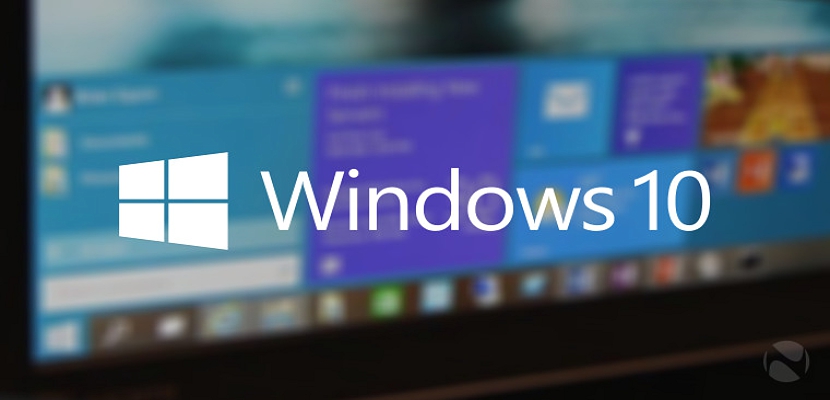
Ha a Windows 10 legújabb verzióját próbálja ki, akkor valószínűleg már élvezte a Microsoft által erre javasolt néhány funkciót felülvizsgálata 2015 közepén jelenik meg.
Anélkül, hogy le kellene vonni a Windows 10 ezen funkcióinak mindegyikét, az egyik legfontosabb a az operációs rendszer szinkronizálása a Microsoft ID-vel, valami, amit könnyen használhatunk a Hotmail vagy az Outlook fiókunk eléréséhez. Most, ha nem akarjuk, hogy aktiválják ezt a szinkronizálást vagy linkelést, nagyon könnyen visszavonhatnánk egy kis trükkel.
Jelentkezzen ki a Microsoft ID-jünkből a Windows 10 rendszerben
Az eljárás könnyebb, mint azt valaki elképzelheti, mert csak bizonyos gombokat kell kezelnie, amelyek mindig is jelen voltak, és amelyeket a Microsoft soha nem említett. Miután bejelentkezett a Windows 10-be, és az asztalon találta magát, csak annyit kell tennie:
- Kattintson a Windows 10 start gombra.
- A tetején meg kell találnia a profiljának nevét.
- Ki kell választania őket.
- A kontextuális menüből ki kell választania azt, amely segít a munkamenet bezárásában.
Nyilvánvaló, hogy ezeket a lépéseket minden alkalommal el kell végeznie, amikor bejelentkezik a Windows 10 rendszerbe ha már nem akarja összekapcsolni a Hotmail-fiókjával vagy az Outlook, ezzel az operációs rendszerrel.
Bár nincs nyilvánvaló ok a Windows 10 rendszerből történő bejelentkezésre a Microsoft azonosítónkból, szükségünk lehet némi adatvédelemre abban a tekintetben, hogy mit fogunk tenni ebben az operációs rendszerben, ami elsősorban az üzlet látogatását vonhatja maga után, és ne feledje, hogy a Windows 8.1-ből A Microsoft képes rögzíteni tevékenységünket az operációs rendszeren belül, az Ön üzletében és esetleg bármi másban, amit a Bing keresőjével csinálunk.

Köszönöm, kiváló. A Win 10-n is működik
nem működik, csak összeomlik, és újra kéri, hogy jelentkezzen be a jelszóval ¬¬
Benjaminnak igaza van, mint a jelenlegi helyreállításában, nem akarom, hogy megjelenjen a jelszó, mivel a bátyáim is belépnek, és kérik a jelszavamat, segítsenek
Nem tudom, elmagyarázom magam, a laptopomat a párom és a családom használja, és bárkinek kölcsönadhatom. Akkor abszurdnak és nagyon bizonytalannak tűnik, hogy hozzáférnek az e-maileimhez vagy a közösségi hálózatokhoz ... vagy még rosszabb, hogy magánfelhasználóként való belépéshez be kell írniuk az e-mail felhasználónévet és jelszót, meg minden baromságot
ugyanúgy, mint a levelek és a közösségi hálózatok összekapcsolása érdekében, vagyis hogy amikor bekapcsolom a számítógépemet, nem kér jelszavakat. Egyébként, hogy volt az elején?
A Microsoft Id kijelentkezése:
INDÍTÁS / KONFIGURÁLÁS.
SZÁMLÁK (Fiókok, e-mail, szinkronizálás, munka, más felhasználók).
A bal oldalon kattints a következőre: E-mailed és számlád.
Ezután a jobb oldalon: BEJELENTKEZÉS HELYI SZÁMLÁVAL A HELYÉBEN.
Megkéri az azonosító jelszavát, kattintson a NEXT gombra.
Megnyílik egy ablak a felhasználónév és jelszó megadásához (ez nem kötelező). Kattintson a KÖVETKEZŐ gombra, majd kattintson a következőkre:
ZÁRÓ ÜLÉS ÉS HOZZÁFÉRÉS.
Köszönöm, hogy a nevem, vezetéknevem vagy e-mailem jelenik meg, amikor bejelentkezem. Tényleg, legalábbis számomra kínos, ha bejelentkezéskor megvan az információm, köszönöm! ^^
Ismerje meg a legjobb digitális marketing képességeket.